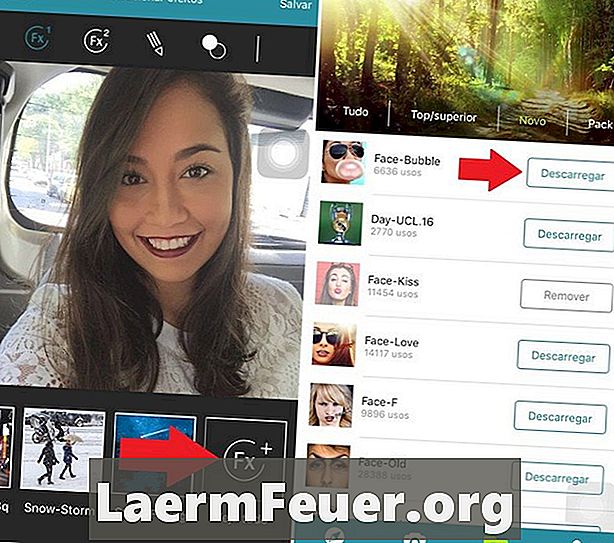
Vsebina
S programom "Adobe Illustrator" je lahko slika polprepustna samo s klikom na možnost "Neprepustnost" v meniju "Plasti". Če želite, da je neprozorna slika na enem koncu in prosojna na drugi, lahko orodje Gradient uporabljate v pravokotniku, ki se nahaja nad sliko. Nato uporabite "Masko nepreglednosti", da zbledi sliko. Eksperimentirajte z možnostmi gradienta in nastavitvami, da dosežete želeni učinek. Uporabite na primer "Radialni gradient", če želite sliko umakniti iz središča, namesto od strani na drugo.
Navodila
-
Zaženite »Adobe Illustrator«. Kliknite na meni "File" in izberite "Open". Pojdite na želeno fotografijo in kliknite gumb »Odpri«.
-
Kliknite gumb "Pravokotnik orodje" v orodni vrstici. Povlecite ga, dokler ne pokrije celotne slike.
-
V orodjarni izberite »Gradient Tool«. Povlecite ga naprej in nazaj po pravokotniku. Pravokotnik se bo obarval sivo, bledi od bele do leve, črne na desno.
-
Prilagodite gradient v pravokotniku s klikom na ploščo "Gradient". Vrstica na sredini plošče prikazuje uporabljeni gradient. Kliknite gumb "Barvne ustavitve" pod vrstico in jih povlecite, da se prilega gradientu v pravokotniku.
-
Upoštevajte, da bo slika prosojna tam, kjer je črna in neprozorna, kjer je pravokotnik bel. Gradient se lahko obrne s klikom na gumb "Reverse Gradient" na plošči "Gradient".
-
V orodni vrstici kliknite gumb »Izbirno orodje«. Povlecite ga čez sliko in pravokotnik, da izberete oba.
-
Kliknite ploščo "Preglednost". Kliknite meni »Več« v zgornjem desnem kotu plošče. Na seznamu možnosti izberite "Make Opacity Mask". Pravokotnik bo izginil in slika bo sedaj zbledela na prosojnico na desni.